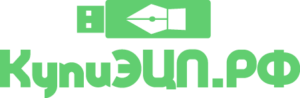Иногда может понадобиться выгрузить сертификат эцп в файл для его переноса на другой компьютер. Чтобы это сделать, необходимо:
- Открыть ПУСК — ПРОГРАММЫ — КРИПТО ПРО — КриптоПро CSP
- Перейти на вкладку СЕРВИС — Посмотреть сертификаты в контейнере

3. Нажать на кнопку ОБЗОР

4. Выбрать Ваш сертификат, на который Вам необходимо посмотреть срок действия ЭЦП, кликнув на него 2 раза левой кнопкой мыши
5. Вы вернетесь в предыдущее окно. Необходимо нажать кнопку ДАЛЕЕ, которая находится внизу.
6. В появившемся окне Вы увидите информацию по Вашему действующему сертификату электронной подписи. Необходимо нажать на кнопку СВОЙСТВА

7. Перейти на вкладку СОСТАВ и нажать КОПИРОВАТЬ В ФАЙЛ

8. Нажимаем кнопку ДАЛЕЕ. Далее есть два варианта экспорта сертификата эцп в файл:
- экспортировать закрытый ключ с сертификатом
- экспортировать только открытую часть сертификата (файл .cer)
Рассмотрим как экспортировать закрытый ключ с сертификатом электронной подписи
- Выбираем ДА, ЭКСПОРТИРОВАТЬ ЗАКРЫТЫЙ КЛЮЧ

2. Выбираем ВКЛЮЧИТЬ ПО ВОЗМОЖНОСТИ ВСЕ СЕРТИФИКАТЫ В ПУТЬ СЕРТИФИКАЦИИ и нажимаем ДАЛЕЕ

3. Вводим пароль (пин-код) сертификата эцп, который установлен на вашем носителе для хранения эцп и нажимаем ДАЛЕЕ

4. Далее нажимаем ОБЗОР, вводим название файла, в который будет экспортирована ваша электронная подпись и выбираем путь, куда будет сохранен файл с электронной подписью. Нажимаем СОХРАНИТЬ, ДАЛЕЕ и ГОТОВО.

Теперь рассмотрим как экспортировать только открытую часть сертификата электронной подписи (файл cer)
- Выбираем НЕТ, НЕ ЭКСПОРТИРОВАТЬ ЗАКРЫТЫЙ КЛЮЧ, нажимаем ДАЛЕЕ, потом еще раз ДАЛЕЕ
2. Нажимаем ОБЗОР, выбираем путь, куда будем сохранять открытую часть сертификата и пишем название, под которым хотим сохранить. Нажимаем кнопку ДАЛЕЕ и ГОТОВО. Появившийся файл уже можно отправить куда необходимо или подгрузить на электронную торговую площадку, которая требовала данный файл открытой части сертификата электронной подписи.
Если понравилась статья, нажмите “Поделиться”:
___